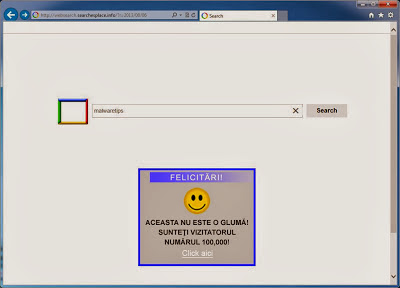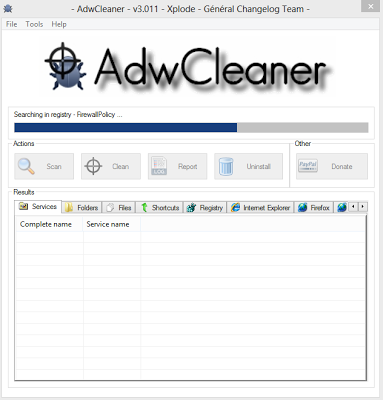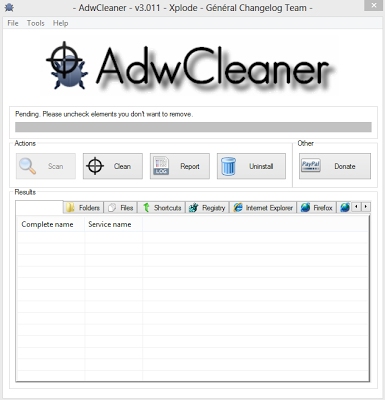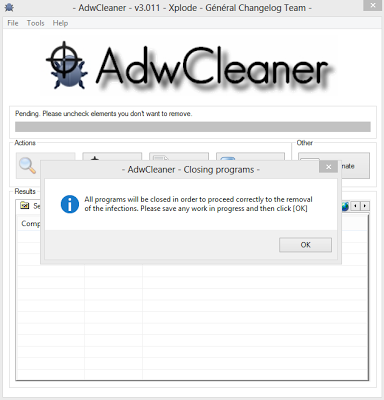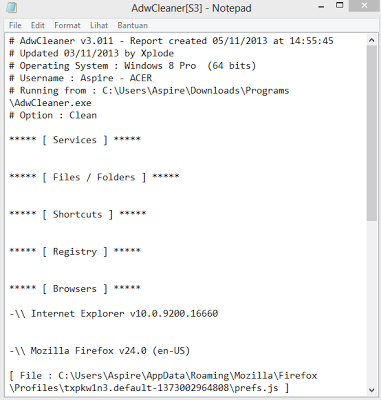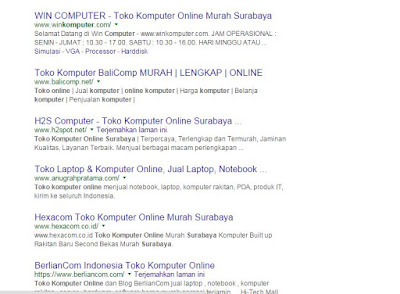Update BIOS atau Flashing BIOS adalah proses menghapus perangkat lunak pada chip dan program dengan versi software yang lebih baru dengan menggunakan program khusus yang disebut utilitas flash.Ini mirip dengan flash handphone dimana untuk upgrade ke versi lebih tinggi harus menempuh proses flashing atau do root kalo di android mah.
Sekarang proses update BIOS sudah siap untuk dilakukan, pastikan aliran listrik dalam keadaan aman selama proses flashing BIOS.
Nah semoga lancar yah bila di ikuti langkah demi langkahnya mungkin akan berhasil Cara Melakukan Update BIOS (Flashing BIOS) dari USB Flashdisk dengan baik dan tidak akan menemukan kesalahan, jika tidak terjadi kesalahan dalam melakukan update BIOS / Flashing BIOS maka Komputer / PC telah berhasil melakukan semua proses tersebut. Namun, apabila terjadi layar blank, dan tidak menampilkan apa maka terjadi kegagalan, dan silahkan anda lanjutkan dengan membaca bagaimana cara mengatasi kegagalan BIOS Update juga perlu diketahui dan disiapkan apabila nanti ada kesalahan update dan menemukan kegagalan saat update bios.
Artikel Panduan Penting
sumber : google
Cara Melakukan Update BIOS (Flashing BIOS) dari USB Flashdisk
Adapun alasan mengapa kita harus melakukan Update atau Flashing BIOS antara lain:- Dukungan kepada prosesor yang lebih baru (hal ini akan sangat berguna terutama untuk membangun komputer rakitan), BIOS tweak untuk memungkinkan prosesor hingga kecepatan tertentu, sehingga jika di-Upgrade prosesor atau overlock, BIOS bisa menyesuaikan diri.
- Dukungan untuk hard drive yang lebih besar dan solid state dirve. Percaya atau tidak, BIOS dikonfigurasikan untuk hanya menerima HDD / SSD sampai ukuran tertentu, sehingga BIOS harus diperbaharui untuk memungkinkan HDD/SSD kapasitas sangat besar yang akan digunakan.
- Perbaikan BUG. BIOS berisi pilihan fitur tertentu, tapi salah satunya tidak berfungsi dengan baik atau tidak sama sekali. Produsen telah mengakui dan memperbaiki masalah dengan versi BIOS baru. Upgrade / Flashing BIOS bisa mengatasi masalah ini.
Proses Update / Flashing BIOS
- Masuk ke BIOS-Setup dan setting CD-ROM sebgai first boot.
- Masukkan CD atau USB Flash Bootable BIOS dan restart PC. Bila semua bejalan lancar, DR-DOS dimulai dan Anda dapat melihat format yang sangat terkenal DOS Prompt (A: \>).
- Contoh berikut menunjukkan flashtool dan file BIOS (nama file dapat berbeda). Baris terakhir menunjukkan contoh perintah bagaimana memmulai (AMI-) BIOS-Update:
Sekarang proses update BIOS sudah siap untuk dilakukan, pastikan aliran listrik dalam keadaan aman selama proses flashing BIOS.
- Terlebih dahulu baca manual Mainboard Anda pada bagian Update BIOS.
- Baca info dan file readme teks, yang paling sering tersedia di bagian download, atau dalam file arsip terkompresi yang berisi flashtool dan file BIOS. Mungkin Anda bisa menemukannya beberapa info penting bagiamana cara untuk melakukan flash BIOS.
- Pasang Steker Notebook atau PC Power Supply.
- Setelah masuk BIOS dan tepatnya siap dengan perintah DOS, masukkan baris perintah yang memulai flashtool yang inklusif parameter (bisa dilihat pada manual Anda / Tabel Flashtool).
- Periksa ejaan yang tepat (termasuk spasi) dari baris perintah Anda.
- Jangan pernah berhenti ketika update BIOS berjalan!
- Jika flashtool melaporkan kesalahan, keluarlah dari sana (dengan ESC / CTRL-C / CTRL-Break) dan restart lagi.
- Jika flashtool melaporkan kesalahan (seperti 'invalid parameter') periksa ejaan dari baris perintah. Bisa juga flashtool Anda membutuhkan beberapa parameter yang berbeda. Dalam contoh ini flashtool tanpa parameter apapun.
- Jika Anda mulai flashtool tanpa parameter apapun, alat ini harus menampilkan beberapa parameter dan info bagaimana memulai update, atau menunjukkan menu dengan kotak input untuk memasukkan nama file BIOS dll.
- Beberapa flashtool menunjukkan beberapa parameter jika Anda mulai flashtool dengan salah satu parameter tersebut: / ? atau / H. Contoh: "afudos/ H".
- Keluarkan USB-Stick, CD, atau Disket.
- Banyak produsen Mainboard (Motherboard) menyarankan untuk terlebih dahulu mematikan Komputer / PC, kemudian untuk mereset CMOS (tidak pada laptop). Bisa Anda lihat pada manual Mainboard bagaimana untuk me-reset CMOS apabila memang diminta.
- Reboot PC dan masuk ke BIOS-Setup sambil menekan tombol DEL (atau tombol lain sesuai motherboard) berulang kali langsung setelah PC start.
- Sekarang Anda harus load pengaturan default (Load BIOS Default, Load Default Setup, atau menu lain yang sama). Komputer / PC Anda harusnya bekerja dengan maksimal dapa pengaturan dasar ini dan jika tidak ada, anda harus mengubah beberapa pengaturan khusus (CPU, FSB, urutan BOOT, dll).
Nah semoga lancar yah bila di ikuti langkah demi langkahnya mungkin akan berhasil Cara Melakukan Update BIOS (Flashing BIOS) dari USB Flashdisk dengan baik dan tidak akan menemukan kesalahan, jika tidak terjadi kesalahan dalam melakukan update BIOS / Flashing BIOS maka Komputer / PC telah berhasil melakukan semua proses tersebut. Namun, apabila terjadi layar blank, dan tidak menampilkan apa maka terjadi kegagalan, dan silahkan anda lanjutkan dengan membaca bagaimana cara mengatasi kegagalan BIOS Update juga perlu diketahui dan disiapkan apabila nanti ada kesalahan update dan menemukan kegagalan saat update bios.
Artikel Panduan Penting
Artikel Panduan » Cara Belanja Online Ebook Teknisi Komputer dan Laptop Qbonk
Lihat Daftar Isi Lengkap : Ebook Belajar BIOS - Mastering BIOS
sumber : google